
 |
| 你当前的位置>>主页>>Inventor>>AutodeskInventor2011快速入门 |
第5章 设定您的环境 (1) 本手册中的基本知识为您提供使用 Autodesk Inventor 软件的入门知识。本手册中对“详细信息”表格的参考引导您查看“帮助”主题、教程和其他包含详细信息和特定说明的资源。 请查阅 Autodesk Inventor 相关书籍、其他 Autodesk Inventor 用户的在线资源,以及位于http://discussion. autodesk.com 的 Autodesk? 新闻组。 除了“帮助”中的操作步骤,教程还提供了一些分步说明,来补充本手册中的信息。 启动 Autodesk Inventor 后,在您打开文件之前,“快速入门”选项卡显示在功能区中。“快速入门”选项卡可以访问许多学习资源和客户参与计划。 5.1 命令和工具 屏幕顶部的快速访问工具栏 (QAT) 是一组通用命令集,您可以在所有环境中访问这些命令。可以向 QAT 添加命令。如果需要容纳许多命令,则可以将 QAT 固定在功能区下。 用于造型的命令和工具位于功能区中的 QAT 下方,它们分组到不同的选项卡中,且在每个选项卡中又分组到不同的面板中。每个选项卡上的面板显示均与上下文相关。 在某些情况下,有的面板可能会被隐藏。若要查找隐藏的面板,请在功能区中面板旁边单击鼠标右键。系统会显示面板列表。没有复选标记的面板是隐藏的面板。选中面板以添加上复选标记,系统将显示隐藏的面板。 下图显示了“草图”选项卡上的某些面板。  某些命令和面板名称栏上的箭头可显示更多选项。 功能区上所显示的命令会随着您打开和使用的文件类型的不同而变化。无法访问的命令将暗显,您无法选择它们。 目的或任务决定了 Autodesk Inventor 中的环境。每个环境的组成部分在放置位置和组织方式方面是一致的,访问的进入点和退出点也是一致的。使用独特的颜色来指示选项卡专用于特定的环境,因此您可以识别工作环境。 若要将功能区收拢成只有面板名称一行,或完全收拢,请单击选项卡名称右边的箭头。 启动文件时, 功能区固定在屏幕顶部的 QAT 正下方。观看“帮助”中提供的视频,以了解如何控制和自定义功能区的显示。 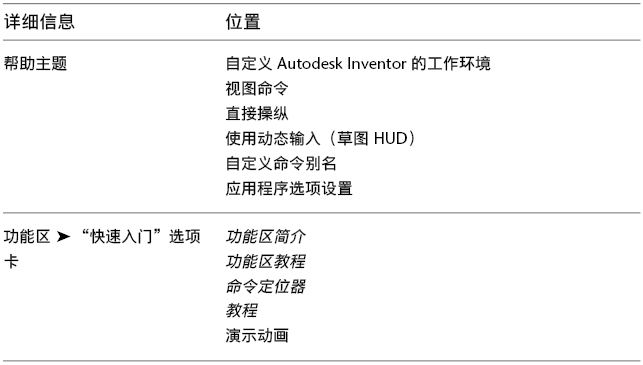 |
| 共 6 页:第 1 【2】 【3】 【4】 【5】 【6】 页 |
版权所有 民众工作室.制作 |